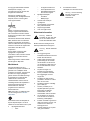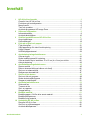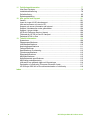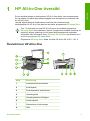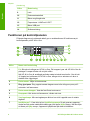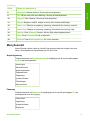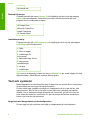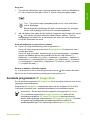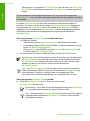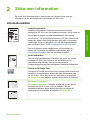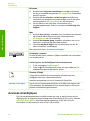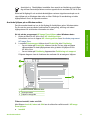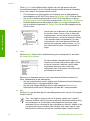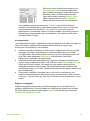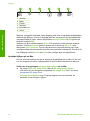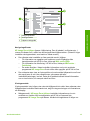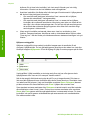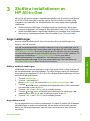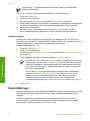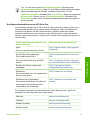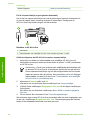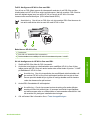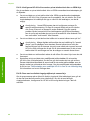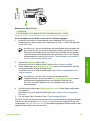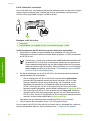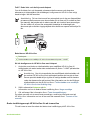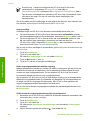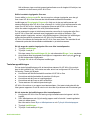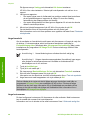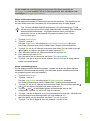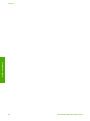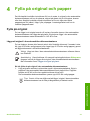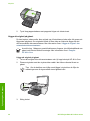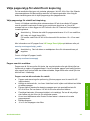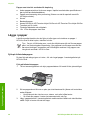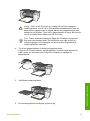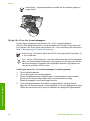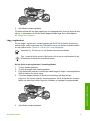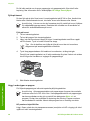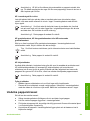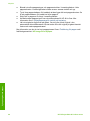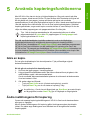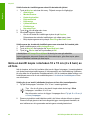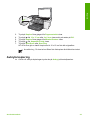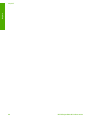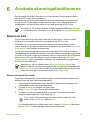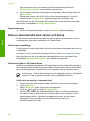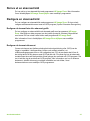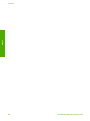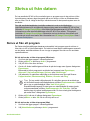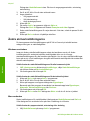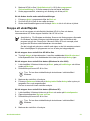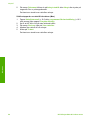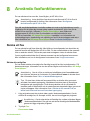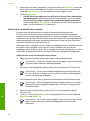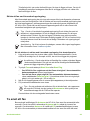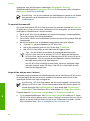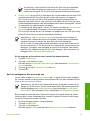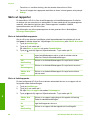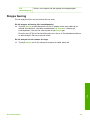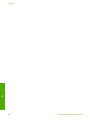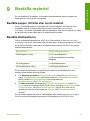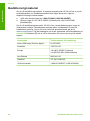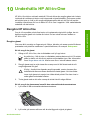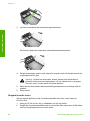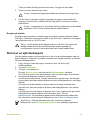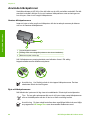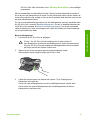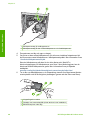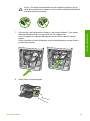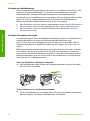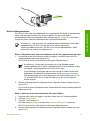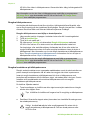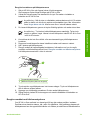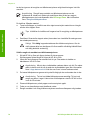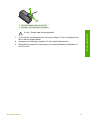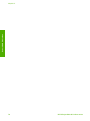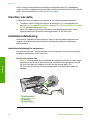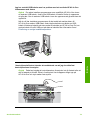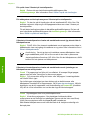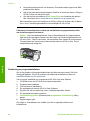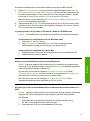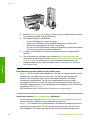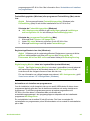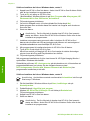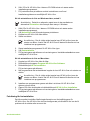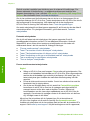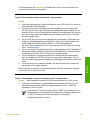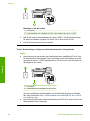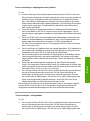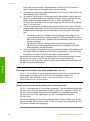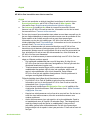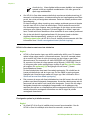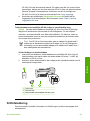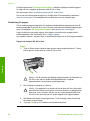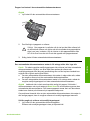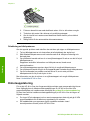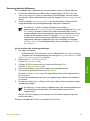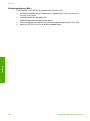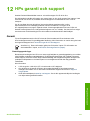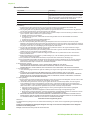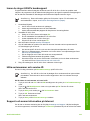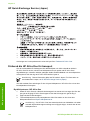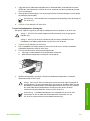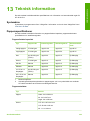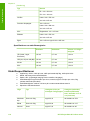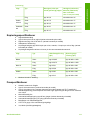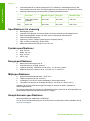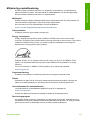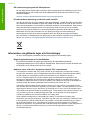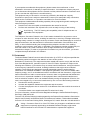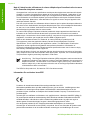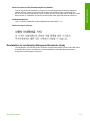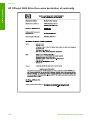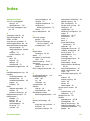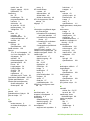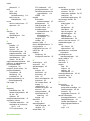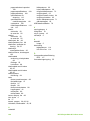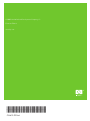HP Officejet 5600 All-in-One Printer series Användarmanual
- Typ
- Användarmanual

HP Officejet 5600 All-in-One series
Användarhandbok

HP Officejet 5600 All-in-One series
Användarhandbok

© Copyright 2005 Hewlett-Packard
Development Company, L.P.
Informationen häri kan ändras utan
föregående meddelande.
Återgivning, bearbetning eller
översättning utan skriftligt tillstånd är
förbjudet, förutom vad som gäller
under upphovsrätten.
Adobe och Acrobat-logotypen är
antingen registrerade varumärken
eller varumärken som tillhör Adobe
Systems Incorporated i USA och/eller
andra länder.
Windows®, Windows NT®, Windows
ME®, Windows XP® och Windows
2000® är registrerade varumärken i
USA som tillhör Microsoft Corporation.
Intel® och Pentium® är registrerade
varumärken som tillhör Intel
Corporation.
Energy Star® och Energy Star-
logotypen® är registrerade
varumärken i USA som tillhör United
States Environmental Protection
Agency.
Första utgåvan: Maj 2005
Meddelande
De enda garantierna för HP:s
produkter och tjänster framställs i de
garantier som medföljder dessa
produkter och tjänster. Ingenting häri
får tolkas som någon ytterligare
garanti. HP kan inte hållas ansvarigt
för tekniska fel, korrekturfel eller
utelämnanden i dokumentet.
Hewlett-Packard ansvarar inte för
oavsiktliga skador eller följdskador i
samband med användning av
dokumentationen eller den
programvara som beskrivs i
dokumentationen.
Obs! Information om gällande lagar
och förordningar finns i Teknisk
information.
På de flesta håll är det förbjudet att
kopiera följande objekt. Om du är
osäker bör du kontrollera med en jurist.
● Myndighetsdokument:
– Pass
– Immigrationsdokument
– Vissa tjänstedokument
– Identifikationsdokument,
ID-kort eller insignier
● Myndighetsstämplar:
– Frimärken
– Matkuponger
● Checkar eller växlar på
myndigheter
● Penningsedlar, resecheckar
eller postremissväxlar
● Deponeringscertifikat
● Verk med upphovsrätt
Säkerhetsinformation
Varning Utsätt inte
produkten för regn eller fukt
om du vill undvika risk för
brand eller elektriska stötar.
Minska risken för skada genom att
alltid följa säkerhetsanvisningarna.
Varning Risk för elektriska
stötar
1. Läs noggrant igenom
installationshandboken så att du
förstår alla instruktioner.
2. Anslut endast enheten till ett
jordat eluttag när du ansluter
den till elnätet. Om du inte vet
om eluttaget är jordat eller inte
bör du kontrollera det med en
elektriker.
3. Följ alla varningar och
instruktioner på produkten.
4. Dra ur produktens kontakter
från vägguttaget innan du
rengör den.
5. Installera inte eller använd
produkten i närheten av vatten
eller när du är blöt.
6. Installera produkten ordentligt
på en stabil yta.
7. Placera produkten på en
skyddad plats där ingen kan
trampa eller snubbla på
strömsladden och där
strömsladden inte kan skadas.
8. Om produkten inte fungerar
som den ska bör du läsa om
felsökning i direkthjälpen.
9. Enheten innehåller inga interna
delar som behöver service. Låt
endast service utföras av
behörig personal.
10. Använd produkten på en plats
med god ventilation.
11. Använd bara med den
nätadapter som levereras av HP.
Varning Denna utrustning
kommer inte att kunna
användas under
strömavbrott.
Publiceringsnummer: Q5610-90166

Innehåll
1 HP All-in-One översikt .........................................................................................3
Översikt över HP All-in-One ...................................................................................3
Funktioner på kontrollpanelen ...............................................................................4
Menyöversikt .........................................................................................................5
Text och symboler .................................................................................................6
Använda programmet HP Image Zone ..................................................................7
2 Söka mer information ..........................................................................................9
Informationskällor ..................................................................................................9
Använda direkthjälpen .........................................................................................10
3 Slutföra installationen av HP All-in-One ..........................................................17
Ange inställningar ................................................................................................17
Faxinställningar ...................................................................................................18
4 Fylla på original och papper .............................................................................31
Fylla på original ...................................................................................................31
Välja papperstyp för utskrift och kopiering ...........................................................33
Lägga i papper .....................................................................................................34
Undvika papperstrassel .......................................................................................39
5 Använda kopieringsfunktionerna .....................................................................41
Göra en kopia. .....................................................................................................41
Ändra inställningarna för kopiering ......................................................................41
Göra en kantfri kopia i storleken 10 x 15 cm (4 x 6 tum) av ett foto .....................42
Avbryta kopiering .................................................................................................43
6 Använda skanningsfunktionerna .....................................................................45
Skanna en bild .....................................................................................................45
Dela en skannad bild med vänner och familj .......................................................46
Skriva ut en skannad bild ..................................................................................... 47
Redigera en skannad bild ....................................................................................47
7 Skriva ut från datorn .......................................................................................... 49
Skriva ut från ett program ....................................................................................49
Ändra skrivarinställningarna ................................................................................50
Stoppa ett utskriftsjobb ........................................................................................51
8 Använda faxfunktionerna ..................................................................................53
Skicka ett fax .......................................................................................................53
Ta emot ett fax .....................................................................................................55
Skriv ut rapporter .................................................................................................58
Stoppa faxning .....................................................................................................59
9 Beställa material ................................................................................................61
Beställa papper, OH-film eller annat material ......................................................61
Beställa bläckpatroner .........................................................................................61
Beställa övrigt material ........................................................................................62
10 Underhålla HP All-in-One ..................................................................................63
Rengöra HP All-in-One ........................................................................................63
Skriva ut en självtestrapport ................................................................................65
Använda bläckpatroner ........................................................................................66
Användarhandbok 1

11 Felsökningsinformation ....................................................................................77
Visa filen Läs detta ..............................................................................................78
Installationsfelsökning .........................................................................................78
Driftsfelsökning ....................................................................................................95
Enhetsuppdatering ..............................................................................................98
12 HPs garanti och support .................................................................................101
Garanti ...............................................................................................................101
Innan du ringer till HPs kundsupport ..................................................................103
Hitta serienummer och service-ID .....................................................................103
Support och annan information på Internet ........................................................103
Support i Nordamerika under garantitiden .........................................................104
Support i övriga världen .....................................................................................104
HP Quick Exchange Service (Japan) ................................................................. 106
Förbered din HP All-in-One för transport ...........................................................106
Paketera HP All-in-One .....................................................................................108
13 Teknisk information ......................................................................................... 109
Systemkrav ........................................................................................................109
Pappersspecifikationer ......................................................................................109
Utskriftsspecifikationer .......................................................................................110
Kopieringsspecifikationer ...................................................................................111
Faxspecifikationer ..............................................................................................111
Specifikationer för skanning ...............................................................................112
Fysiska specifikationer ....................................................................................... 112
Energispecifikationer .........................................................................................112
Miljöspecifikationer ............................................................................................112
Kompletterande specifikationer .........................................................................112
Miljövänlig produkthantering ..............................................................................113
Information om gällande lagar och förordningar ................................................114
Declaration of conformity (European Economic Area) .......................................117
HP Officejet 5600 All-in-One series declaration of conformity ...........................118
Index.........................................................................................................................119
2 HP Officejet 5600 All-in-One series

1
HP All-in-One översikt
Du kan använda många av funktionerna i HP All-in-One direkt, utan att starta datorn.
Du kan snabbt och enkelt göra sådana uppgifter som att kopiera och skicka fax från
din HP All-in-One.
I det här kapitlet beskrivs maskinvarans funktioner och funktionerna på
kontrollpanelen för HP All-in-One samt hur du startar programvaran HP Image Zone.
Tips Du kan göra mer med HP All-in-One om du använder programmet
HP Image Zone som installerats i datorn. Programmet innehåller funktioner för
kopiering, faxning, skanning och foto samt felsökningstips och användbar
information. Mer information finns i HP Image Zone-hjälpen på skärmen och i
Använda programmet HP Image Zone.
Programmet HP Image Zone stöder inte Mac OS 9 och OS 10.0.0 - 10.1.4.
Översikt över HP All-in-One
Siffra Beskrivning
1 Automatisk dokumentmatare
2 Kontrollpanel
3 Kontrollpanelens teckenfönster
4 Utmatningsfack
5 Utmatningsfackets förlängare
6 Inmatningsfack
7 Åtkomstlucka till skrivarvagn
8 Glas
Användarhandbok 3
Översikt

Siffra Beskrivning
9 Lock
10 Dokumentmatarfack
11 Bakre rengöringslucka
12 Faxportarna 1-LINE och 2-EXT
13 Bakre USB-port
14 Strömanslutning
Funktioner på kontrollpanelen
Följande diagram och relaterade tabell ger en snabbreferens till funktionerna på
kontrollpanelen på HP All-in-One.
Siffra Namn och beskrivning
1 På: Slår på och stänger av HP All-in-One. På-knappen lyser när HP All-in-One är
påslagen. Lampan blinkar när ett jobb utförs.
När HP All-in-One är avstängd används endast minimalt med ström. Om du helt
vill koppla bort strömmen till HP All-in-One, stänger du av enheten och drar ut
sladden från vägguttaget.
2
Kortnummer: Väljer ett kortnummer.
3 Ring igen/paus: Ring upp det senast slagna numret eller infoga en paus på 3
sekunder i ett faxnummer.
4
Kortnummerknappar: Visar de fem första kortnumren.
5
Knappsats: Här skriver du faxnummer, värden och text.
6 Varningslampa: När varningslampan blinkar har ett fel uppstått som du måste
åtgärda.
7 Inställningar/?: Visar eller ta bort Inställningsmenyn för att generera rapporter,
ändra fax och andra underhållsinställningar och öppna Hjälp-menyn. När du väljer
ett ämne på Hjälp-menyn, öppnas ett hjälpfönster på datorns bildskärm.
Kapitel 1
(fortsättning)
4 HP Officejet 5600 All-in-One series
Översikt

Siffra Namn och beskrivning
8
Vänsterpil: Minska värdena i fönstret på kontrollpanelen.
9
OK: Välj en meny eller en inställning i fönstret på kontrollpanelen.
10
Högerpil: Öka värdena i fönstret på kontrollpanelen.
11
Avbryt: Stoppa en utskrift, stänga en meny eller avsluta inställningar.
12
Start svart: Påbörjar en kopiering, skanning, fotoutskrift eller faxning i svartvitt.
13
Starta färg: Påbörjar en kopiering, skanning, fotoutskrift eller faxning i färg.
14
Skanna: Visar Skanna till-menyn, där du väljer skanningsdestination.
15
Faxa: Visar Faxmenyn för val av alternativ.
16
Kopiera: Visar Kopieringsmenyn för val av alternativ.
Menyöversikt
Under följande rubriker visas en översikt över menyerna på den högsta nivån som
visas i kontrollpanelens teckenfönster på HP All-in-One.
Kopieringsmeny
Följande alternativ på Kopieringsmenyn är tillgängliga när du trycker på knappen
Kopiera på kontrollpanelen.
Antal kopior
Minska/förstora
Kopieringskvalitet
Pappersstorlek
Papperstyp
Ljusare/mörkare
Förbättringar
Nya stand.inst.
Faxmeny
Följande alternativ på Faxmenyn är tillgängliga när du trycker på knappen Fax på
kontrollpanelen mer än en gång.
Faxnummer
Upplösning
Ljusare/mörkare
Skicka fax
(fortsättning)
Användarhandbok 5
Översikt

Nya stand.inst.
Skanna till-menyn
Följande alternativ på menyn Skanna till är tillgängliga när du trycker på knappen
Skanna på kontrollpanelen. Alternativen på menyn varierar beroende på vilka
program som är installerade på datorn.
HP Image Zone
Microsoft PowerPoint
Adobe Photoshop
HP Instant Share
Installationsmeny
Följande alternativ på Inställningsmenyn är tillgängliga när du trycker på knappen
Inställningar på kontrollpanelen.
1: Hjälp
2: Skriv ut rapport
3: Inställningar för
kortnummer
4: Basinställningar för fax
5: Avancerade
faxinställningar
6: Verktyg
7: Inställningar
Hjälp-menyn är tillgänglig på den här menyn. Hjälpmenyn ger snabb tillgång till viktig
hjälpinformation. Dessa ämnen visas på datorns skärm.
Text och symboler
Med knappsatsen på kontrollpanelen kan du ange text och tecken när du konfigurerar
kortnummerposter och anger faxrubrikinformation.
Du kan också ange symboler med hjälp av knappsatsen när du ringer ett fax- eller
telefonnummer. När HP All-in-One slår numret tolkar den symbolen och handlar
därefter. Om du exempelvis anger ett tankstreck i faxnumret, gör HP All-in-One en
paus innan återstoden av numret slås. En paus är bra om du behöver använda en
extern linje innan du slår faxnumret.
Ange text med knappsatsen på kontrollpanelen
Du kan ange text och symboler med hjälp av knappsatsen på kontrollpanelen.
Kapitel 1
(fortsättning)
6 HP Officejet 5600 All-in-One series
Översikt

Ange text
1. Tryck på den siffertangent som motsvarar bokstaven du vill skriva. Bokstäverna
a, b och c motsvarar exempelvis siffran 2, så som visas på knappen nedan.
Tips Tryck på en knapp upprepade gånger om du vill se vilka tecken
som är tillgängliga.
Beroende på dina inställningar för språk och land/region kan ytterligare
tecken vara tillgängliga utöver de som visas på knappsatsen.
2. När rätt tecken visas väntar du tills markören hoppar ett steg åt höger eller trycker
på
. Tryck på den siffra som motsvarar nästa bokstav i namnet. Tryck så
många gånger det behövs för att rätt bokstav ska visas. Den första bokstaven av
ett ord blir automatiskt en versal.
Ange ett mellanrum, en paus eller en symbol
➔
Om du vill infoga ett blanksteg trycker du på tecknet #.
Om du vill infoga en paus trycker du på Ring igen/Paus. Ett tankstreck visas i
nummersekvensen.
Om du vill ange en symbol, exempelvis @, trycker du på knappen * upprepade
gånger och bläddrar igenom alla symboler som du kan välja: asterisk (*),
bindestreck (-), et-tecken (&), punkt (.), snedstreck (/), parentes ( ), apostrof ('),
likhetstecken (=), nummersymbol (#), snabel-a (@), understreck (_), plustecken
(+), utropstecken (!), semikolon (;), frågetecken (?), komma (,), kolon (:), procent
(%), ungefär lika med (~).
Radera en bokstav, siffra eller symbol
➔
Om du skriver fel tar du bort det genom att trycka på
. Skriv sedan rätt tecken.
När du har skrivit texten sparar du posten genom att trycka på OK.
Använda programmet HP Image Zone
Du kan använda programmet HP Image Zone för att nå många funktioner som inte är
tillgängliga på kontrollpanelen.
Programmet HP Image Zone installeras på datorn när du installerar HP All-in-One.
Ytterligare information finns i installationshandboken som medföljde enheten.
Anmärkning Om du valde minimal installation av programmet HP Image
Zone installeras programmet HP Image Zone Express istället för det
fullständiga programmet. HP Image Zone Express rekommenderas för
datorer med begränsade minnesresurser. HP Image Zone Express innehåller
en uppsättning grundläggande fotoredigeringsfunktioner istället för
standarduppsättningen i den fullständiga versionen av HP Image Zone.
Användarhandbok 7
Översikt

Hänvisningar till programmet HP Image Zone i den här boken och i HP Image
Zone-hjälpen avser båda versionerna av HP Image Zone såvida inget annat
anges.
Du kan snabbt och enkelt utöka funktionerna i HP All-in-One med programmet
HP Image Zone. I rutor som denna finns ämnesspecifika tips och praktisk information
för projekten.
Du startar HP Image Zone på olika sätt, beroende på vilket operativsystem du
använder. Om du t.ex. har en Windows-dator är HP Lösningscenter utgångspunkt
för programmet HP Image Zone. Om du har en Mac är HP Image Zone-fönstret
utgångspunkten för programmet HP Image Zone. Oavsett vilket operativsystem du
har fungerar startpunkten som utgångspunkt för programmet och tjänsterna i
HP Image Zone.
Starta programmet HP Image Zone på en Windows-dator
1. Gör något av följande:
– Dubbelklicka på ikonen HP Lösningscenter på Windows-skrivbordet.
– I systemfältet längst till höger i aktivitetsfältet i Windows dubbelklickar du på
ikonen HP Digital Imaging Monitor.
– Klicka på Start i Aktivitetsfältet, peka på Program eller Alla program, välj
HP och klicka på HP Lösningscenter.
2. Om du har flera HP-enheter installerade väljer du fliken för HP All-in-One.
Anmärkning På en Windows-dator varierar de funktioner som är tillgängliga i
HP Lösningscenter beroende på vilka enheter du har installerat. Ikonerna i
HP Lösningscenter anpassas efter den enhet som är vald. Om den valda
enheten inte har en viss funktion visas inte motsvarande ikon i
HP Lösningscenter.
Tips Om HP Lösningscenter inte har några ikoner kan ett fel ha uppstått
under installationen. Rätta till det genom att avinstallera HP Image Zone på
Kontrollpanelen i Windows. Installera sedan om programvaran. Mer
information finns i installationshandboken som medföljde HP All-in-One.
Starta programmet HP Image Zone på en Mac
➔
Klicka på HP Image Zone-ikonen i Dock och välj en enhet.
HP Image Zone-fönstret visas.
Anmärkning På en Mac varierar de tillgängliga funktionerna i HP Image
Zone-programvaran beroende på vilken enhet som valts.
Tips När programmet HP Image Zone är öppet kan du nå Dock-menyns
genvägar genom att markera HP Image Zone-ikonen i Dock och hålla
musknappen nedtryckt.
Kapitel 1
8 HP Officejet 5600 All-in-One series
Översikt

2
Söka mer information
Det finns flera informationskällor, både tryckta och i digitalt format, som ger
information om hur du konfigurerar och använder HP All-in-One.
Informationskällor
Installationshandbok
Installationshandboken innehåller instruktioner om hur du
konfigurerar HP All-in-One och installerar program. Det är viktigt att
du går igenom stegen i installationshandboken i rätt ordning.
Anmärkning För att utnyttja funktionerna i HP All-in-One till fullo
kanske du måste utöka konfigurationen eller ställa in ytterligare
inställningar enligt anvisningarna i den här användarhandboken.
Mer information finns i Slutföra installationen av HP All-in-One.
Om du får problem under installationen, gå till avsnittet om
felsökning i sista delen av installationshandboken, eller se
Felsökningsinformation i den här användarhandboken.
Användarhandbok
Den här användarhandboken innehåller information om hur du
använder HP All-in-One, inklusive tips om felsökning och
instruktioner steg-för-steg. Den ger också ytterligare
installationsanvisningar som kompletterar installationshandboken.
Visning av HP Image Zone
Visning av HP Image Zone är ett roligt, interaktivt sätt att få en kort
översikt över programvaran som levererades tillsammans med
HP All-in-One. Du får lära dig hur du med hjälp av programmet
HP Image Zone kan redigera, organisera och skriva ut dina foton.
HP Image Zone-hjälpen
HP Image Zone-hjälpen innehåller detaljerade anvisningar för
funktioner på HP All-in-One som inte beskrivs i den här
användarhandboken, bland annat funktioner som endast är
tillgängliga när du använder programmet HP Image Zone.
Användarhandbok 9
Söka mer information

Windows
● Avsnittet med stegvisa instruktioner innehåller information
om hur du använder programmet HP Image Zone tillsammans
med HP-enheter.
● Avsnittet där du utforskar vad du kan göra innehåller mer
information om praktiska och kreativa saker som du kan göra
med programmet HP Image Zone och HP-enheterna.
● Om du behöver mer hjälp eller vill kontrollera HP:s
programuppdateringar, läser du avsnittet om felsökning och
support.
Mac
● Avsnittet Hur gör jag? innehåller mer information om praktiska
och kreativa saker som du kan göra med programmet
HP Image Zone och HP-enheterna.
● Avsnittet Att komma igång innehåller information om hur du
importerar, modifierar och distribuerar bilder.
● I avsnittet Använda Hjälp finns mer information om hur du
hittar information i direkthjälpen.
Mer information finns i Använda direkthjälpen.
Direkthjälp i enheten
Du kan få hjälp direkt i enheten. Hjälpen innehåller mer information
om utvalda avsnitt.
Så här öppnar du direkthjälpen från kontrollpanelen
1. Tryck på knappen Inställningar/?.
2.
Tryck på
tills rätt hjälpavsnitt visas och tryck sedan på OK.
Hjälpavsnittet öppnas på datorns skärm.
Readme (Viktigt)
Viktigt-filen innehåller den mest aktuella informationen som
antagligen inte finns i några andra skrifter.
Installera programmen om du vill komma åt Viktigt-filen.
www.hp.com/support Om du har en Internet-anslutning kan du få hjälp och support från
HPs webbplats. På webbplatsen finns teknisk support, drivrutiner,
tillbehör och beställningsinformation.
Använda direkthjälpen
Den här användarhandboken innehåller endast ett urval av de funktioner som är
tillgängliga för att hjälpa dig komma igång med att använda HP All-in-One. Utforska
HP Image Zone-hjälpen som följde med programvaran till HP All-in-One för
information om alla funktioner som HP All-in-One stöder.
Kapitel 2
(fortsättning)
10 HP Officejet 5600 All-in-One series
Söka mer information

Anmärkning Direkthjälpen innehåller även avsnitt om felsökning som hjälper
dig att lösa eventuella problem som kan uppstå när du använder HP All-in-One.
Sättet att få tillgång till och använda direkthjälpen varierar något beroende på om du
visar hjälpen på en Windows-dator eller en Mac. Riktlinjer för användning av båda
hjälpsystemen finns i de följande avsnitten.
Använda hjälpen på en Windows-dator
Det här avsnittet beskriver hur du får tillgång till direkthjälpen på en Windows-dator.
Du får veta hur man använder funktionerna för navigering, sökning och index i
hjälpsystemet för att hitta den information du söker.
Så här når du programmet HP Image Zone-hjälpen på en Windows-dator
1. Klicka på fliken för HP All-in-One i HP Lösningscenter.
Information om hur du öppnar HP Lösningscenter finns i Använda programmet
HP Image Zone.
2. I området Enhetssupport klickar du på Direkthjälp eller Felsökning.
– Om du klickar på Direkthjälp visas en listruta. Du kan välja att öppna
välkomstsidan för hela hjälpsystemet eller gå direkt till hjälpen för din
HP All-in-One.
– Om du klickar på Felsökning öppnas sidan Felsökning och support.
Följande diagram visar de funktioner du använder för att navigera i hjälpen.
1 Flikarna Innehåll, Index och Sök
2 Visningsområde
3 Hjälpens verktygsfält
Flikarna Innehåll, Index och Sök
Med flikarna Innehåll, Index och Sök kan du söka efter valfritt avsnitt i HP Image
Zone-hjälpen.
● Innehåll
Användarhandbok 11
Söka mer information

Fliken Innehåll visar hjälpavsnitten uppifrån och ned, på samma sätt som
innehållsförteckningen i en bok. Detta är ett praktiskt sätt att hitta all information
om en viss funktion, till exempel utskrift av foton.
– För information om vilka uppgifter och funktioner som är tillgängliga från
kontrollpanelen på HP All-in-One, öppna 5600 series Hjälp i slutet av listan.
– Om du vill ha felsökningsinformation om HP All-in-One öppnar du boken
Felsökning och support och öppnar sedan boken 5600 series - Felsökning.
– De andra böckerna som räknas upp på fliken Innehåll ger information om
hur du använder programmet HP Image Zone för att utföra uppgifter på din
HP All-in-One.
Avsnitt som har underavsnitt är markerade med
en bokikon i listan. Om du vill se en lista med
underavsnitten i en bok klickar du på +-tecknet
bredvid bokikonen. (+-tecknet ändras till tecknet
- när avsnittet redan är expanderat.) Du visar
informationen i ett avsnitt genom att klicka på
bokens eller avsnittets namn på fliken Innehåll.
Det valda avsnittet visas i visningsområdet till
höger.
● Index
På fliken Index finns en lista i bokstavsordning över indexposter för avsnitten i
HP Image Zone-hjälpen.
Du kan använda rullningslisten till höger om
listan för att visa de olika posterna, eller så kan
du skriva nyckelord i textrutan ovanför listan.
Allteftersom du skriver rullar listan med
indexposter fram till de poster som börjar med
de bokstäver du skriver.
När du ser en indexpost som ser ut att vara relaterad till den information du
söker, dubbelklickar du på indexposten.
– Om det endast finns ett avsnitt i hjälpen som är associerat med indexposten,
visas detta avsnitt i visningsområdet till höger.
– Om det finns många tillämpliga avsnitt visas dialogrutan Hjälpavsnitt.
Dubbelklicka på ett avsnitt i dialogrutan så visas det i visningsområdet.
● Sök
På fliken Sök kan du söka igenom hela hjälpsystemet efter vissa ord, till exempel
"kantlös utskrift".
Tips Om något av orden du skriver är ganska vanligt (som "utskrift" i
exemplet "kantlös utskrift") kan det vara bra att sätta citationstecken kring
den kombination av ord du söker. Detta begränsar sökningen så att
resultaten blir mer relevanta för den information du behöver. Istället för att
visa alla avsnitt som innehåller ordet "kantlös" eller ordet "utskrift" visar
sökfunktionen endast de avsnitt som innehåller frasen "kantlös utskrift".
Kapitel 2
12 HP Officejet 5600 All-in-One series
Söka mer information

När du har angivit sökkriterierna klickar du på
Lista hjälpavsnitt för att visa alla hjälpavsnitt
som innehåller de angivna orden eller fraserna.
Resultatet visas i en tabell med tre kolumer.
Varje rad innehåller avsnittets Rubrik, Plats i
hjälpen där avsnittet finns och Turordning
baserat på dess relevans för dina sökkriterier.
Som standard sorteras resultaten efter Turordning så att det avsnitt som
innehåller flest förekomster av sökkriterierna visas överst i listan. Du kan även
sortera resultaten efter avsnittets Rubrik eller Plats genom att klicka på
tabellrubriken i motsvarande kolumn. Du visar innehållet i ett avsnitt genom att
dubbelklicka på motsvarande rad i resultattabellen. Det valda avsnittet visas i
visningsområdet till höger.
Visningsområde
I visningsområdet till höger i hjälpfönstret visas det hjälpavsnitt du väljer från någon av
flikarna till vänster. Hjälpavsnitten innehåller beskrivande text, steg-för-steg-
anvisningar och illustrationer, om tillämpligt.
● Avsnitten innehåller ofta länkar till andra avsnitt i hjälpsystemet där du kan hitta
ytterligare information. Ibland öppnar en länk automatiskt det nya avsnittet i
visningsområdet. Det händer även att det finns mer än ett tillämpligt avsnitt. När
så är fallet visas dialogrutan Hjälpavsnitt. Dubbelklicka på ett avsnitt i
dialogrutan så visas det i visningsområdet.
● Vissa avsnitt innehåller detaljerade anvisningar eller ytterligare information som
inte blir synlig omedelbart på sidan. Håll utkik efter orden Visa allt eller Dölj alla
högst upp till höger på sidan. Om dessa ord visas betyder det att det finns
ytterligare information dold på sidan. Den dolda informationen indikeras med
mörkblå text med en pil. Du kan visa den dolda informationen genom att klicka på
den mörkblå texten.
● Vissa avsnitt innehåller animerade videor som visar hur använder en viss
funktion. Dessa animationer identifieras med en videokameraikon följd av orden
"Visa mig...". När du klickar på "Visa mig hur"-länken startar animationen i ett nytt
fönster.
Hjälpens verktygsfält
Hjälpens verktygsfält (visas nedan) innehåller knappar som du använder för att
navigera i hjälpavsnitten. Du kan gå bakåt och framåt genom avsnitt som du redan
har visat, eller så kan du klicka på knappen Startsida för att återgå till sidan med
innehåll i HP Image Zone Hjälp.
Användarhandbok 13
Söka mer information

1 Visa/dölj
2 Bakåt
3 Framåt
4 Startsida
5 Print (Skriv ut)
6 Tillval
Hjälpens verktygsfält innehåller också knappar med vilka du kan ändra direkthjälpens
utseende på skärmen. Om du till exempel behöver mer plats för att visa hjälpavsnitt i
visningsområdet till höger, kan du dölja filkarna Innehåll, Index och Sök genom att
klicka på knappen Dölj.
Slutligen kan du använda knappen Skriv ut för att skriva ut den sida som visas på
skärmen. Om fliken Innehåll visas till vänster när du klickar på Skriv ut, visas
dialogrutan Skriv ut avsnitt. Du kan välja att skriva ut bara det avsnitt som visas i
visningsområdet eller det aktuella avsnittet plus eventuella underavsnitt. Denna flik är
inte tillgänglig om fliken Index eller Sök visas på höger sida om hjälpfönstret.
Använda hjälpen på en Mac
Det här avsnittet beskriver hur du får tillgång till direkthjälpen på en Mac. Du får veta
hur du navigerar och söker i hjälpsystemet för att hitta den information du behöver.
Så här når du programmet HP Image Zone-hjälpen på en Mac
➔
På menyn Hjälp i HP Image Zone väljer du HP Image Zone-hjälpen.
Information om hur du öppnar programmet HP Image Zone finns i Använda
programmet HP Image Zone.
HP Image Zone-hjälpen visas. Följande diagram visar de funktioner du
använder för att navigera i hjälpen.
Kapitel 2
14 HP Officejet 5600 All-in-One series
Söka mer information

1 Navigeringsfönster
2 Visningsområde
3 Hjälpens verktygsfält
Navigeringsfönster
HP Image Zone-hjälpen öppnas i Hjälpvisning. Den är indelad i tre fönsterrutor. I
rutorna till vänster och i mitten kan du navigera bland hjälpavsnitten. (Rutan till höger
innehåller visningsområdet, som beskrivs i nästa avsnitt.)
● Den vänstra rutan innehåller en lista med alla avsnitt i hjälpen.
– För information om uppgifter och funktioner som är tillgängliga från
kontrollpanelen på HP All-in-One, klicka på 5600 series Hjälp.
– För information om felsökning i HP All-in-One, klicka på 5600 series -
Felsökning.
– De andra avsnitten i listan innehåller information om hur du använder
programmet HP Image Zone för att utföra olika uppgifter på HP All-in-One.
● Den mittersta rutan visar en lista uppifrån och ned med de hjälpavsnitt som finns i
det avsnitt som är valt i den vänstra rutan, på samma sätt som
innehållsförteckningen i en bok. Detta är ett praktiskt sätt att hitta all information
om en viss funktion, till exempel utskrift av foton.
Visningsområde
Visningsområdet i den högra rutan visar det hjälpavsnitt du valde i den mittersta rutan.
Hjälpavsnitten innehåller beskrivande text, steg-för-steg-anvisningar och illustrationer,
om tillämpligt.
● Många avsnitt i HP Image Zone-hjälpen innehåller information om hur du
använder en funktion från kontrollpanelen på HP All-in-One samt från
programmet HP Image Zone på Macen. Använd rullningslisterna till höger om
Användarhandbok 15
Söka mer information

skärmen för att visa hela innehållet i ett visst avsnitt. Ibland syns inte viktig
information i fönstret om du inte bläddrar med rullningslisten.
● Avsnitten innehåller ofta länkar eller hänvisningar till andra avsnitt i hjälpsystemet
där du kan hitta ytterligare information.
– Om avsnittet med ytterligare information finns i samma del av hjälpen,
öppnas det automatiskt i visningsområdet.
– Om avsnittet med ytterligare information finns i en annan del av hjälpen,
innehåller det nuvarande avsnittet en hänvisning som talar om vilken del du
ska välja i den vänstra navigeringsrutan. Du kan leta rätt på avsnittet genom
att använda den mittersta navigeringsrutan eller söka efter avsnittet enligt
anvisningarna i nästa avsnitt.
● Vissa avsnitt innehåller animerade videor som visar hur använder en viss
funktion. Dessa animationer identifieras med en videokameraikon följd av orden
"Visa mig hur". När du klickar på videokameraikonen startas animeringen i ett nytt
fönster.
Hjälpens verktygsfält
Hjälpens verktygsfält (visas nedan) innehåller knappar som du använder för att
navigera i hjälpavsnitten. Du kan gå bakåt genom avsnitt som du redan har visat eller
klicka på knappen Hjälpcenter för att få tillgång till hjälp för andra program på din Mac.
1 Bakåt
2 Hjälpcenter
3 Sökområdet
Verktygsfältet i Hjälp innehåller en textruta med vilken du kan söka igenom hela
hjälpsystemet efter vissa ord, till exempel "kantlös utskrift".
När du har angivit sökkriterierna trycker du på R
ETUR på tangentbordet. Då visas en
lista med alla hjälpavsnitt som innehåller de ord eller fraser du skrev. Resultatet visas
i en tabell med tre kolumer. Varje rad innehåller avsnittets Ämne, Relevans (baserat
på dess relevans för dina sökkriterier) och Plats i hjälpen där avsnittet finns.
Som standard sorteras resultaten efter Relevans så att det avsnitt som bäst matchar
dina sökkriterier visas överst i listan. Du kan även sortera resultaten efter avsnittets
Ämne eller Plats genom att klicka på tabellrubriken i motsvarande kolumn. Du visar
innehållet i ett avsnitt genom att dubbelklicka på motsvarande rad i resultattabellen.
Det valda avsnittet visas.
Kapitel 2
16 HP Officejet 5600 All-in-One series
Söka mer information

3
Slutföra installationen av
HP All-in-One
När du har gått igenom stegen i installationshandboken ska du slutföra installationen
av HP All-in-One med hjälp av det här kapitlet. Det här avsnittet innehåller viktig
information om installation och konfiguration av din enhet, bland annat angående
inställningar.
● Ändra enhetens inställningar, till exempel språk och land/region, datum samt
volym på ringsignaler och knappljud. Mer information finns i Ange inställningar.
● Slutför faxinställningarna, bland annat inställning av svarsläge, antal ringsignaler
före svar och svarssignalsmönster. Mer information finns i Faxinställningar.
Ange inställningar
Innan du börjar använda din HP All-in-One ska du ställa in de inställningar som
beskrivs i det här avsnittet.
Den här användarhandboken innehåller endast ett urval av de inställningar som är
tillgängliga för att hjälpa dig komma igång med att använda HP All-in-One. Utforska
HP Image Zone-hjälpen som ingår i programvaran för HP All-in-One för information
om alla inställningar som du kan använda för att styra HP All-in-Ones funktioner. Till
exempel ger direkthjälpen HP Image Zone-hjälpen om hur man ändrar
bläddringshastigheten för meddelanden i kontrollpanelens fönster, anger
återuppringningsinställningar för fax och andra inställningar. Mer information om
HP Image Zone-hjälpen finns i Använda direkthjälpen.
Ställa in språk och land/region
Inställningen av språk och land/region avgör vilket språk HP All-in-One använder för
att visa meddelanden på kontrollpanelen. Du väljer vanligtvis språk och land/region
första gången du installerar HP All-in-One. Du kan dock ändra inställningen när som
helst genom att göra följande:
1. Tryck på Inställningar.
2. Tryck på 7 och sedan på 1.
Menyn Inställningar och alternativet Ange språk och landregion väljs.
3.
Tryck på
eller om du vill bläddra bland språkalternativen. När önskat språk
har markerats trycker du på OK.
4. Tryck på 1 för Ja och 2 för Nej när du ombeds göra det.
5.
Tryck på
eller om du vill bläddra bland alternativen för land/region. När
landet/regionen som du vill välja är markerat trycker du på OK.
6. Tryck på 1 för Ja och 2 för Nej när du ombeds göra det.
Ange datum och tid
Du kan ange datum och tid från kontrollpanelen. Formatet för datum och tid baseras
på inställningen av språk och land/område. När du skickar ett fax överförs aktuellt
datum och klockslag tillsammans med ditt namn och faxnummer, som en del av
faxrubriken.
Användarhandbok 17
Slutför installationen
Sidan laddas...
Sidan laddas...
Sidan laddas...
Sidan laddas...
Sidan laddas...
Sidan laddas...
Sidan laddas...
Sidan laddas...
Sidan laddas...
Sidan laddas...
Sidan laddas...
Sidan laddas...
Sidan laddas...
Sidan laddas...
Sidan laddas...
Sidan laddas...
Sidan laddas...
Sidan laddas...
Sidan laddas...
Sidan laddas...
Sidan laddas...
Sidan laddas...
Sidan laddas...
Sidan laddas...
Sidan laddas...
Sidan laddas...
Sidan laddas...
Sidan laddas...
Sidan laddas...
Sidan laddas...
Sidan laddas...
Sidan laddas...
Sidan laddas...
Sidan laddas...
Sidan laddas...
Sidan laddas...
Sidan laddas...
Sidan laddas...
Sidan laddas...
Sidan laddas...
Sidan laddas...
Sidan laddas...
Sidan laddas...
Sidan laddas...
Sidan laddas...
Sidan laddas...
Sidan laddas...
Sidan laddas...
Sidan laddas...
Sidan laddas...
Sidan laddas...
Sidan laddas...
Sidan laddas...
Sidan laddas...
Sidan laddas...
Sidan laddas...
Sidan laddas...
Sidan laddas...
Sidan laddas...
Sidan laddas...
Sidan laddas...
Sidan laddas...
Sidan laddas...
Sidan laddas...
Sidan laddas...
Sidan laddas...
Sidan laddas...
Sidan laddas...
Sidan laddas...
Sidan laddas...
Sidan laddas...
Sidan laddas...
Sidan laddas...
Sidan laddas...
Sidan laddas...
Sidan laddas...
Sidan laddas...
Sidan laddas...
Sidan laddas...
Sidan laddas...
Sidan laddas...
Sidan laddas...
Sidan laddas...
Sidan laddas...
Sidan laddas...
Sidan laddas...
Sidan laddas...
Sidan laddas...
Sidan laddas...
Sidan laddas...
Sidan laddas...
Sidan laddas...
Sidan laddas...
Sidan laddas...
Sidan laddas...
Sidan laddas...
Sidan laddas...
Sidan laddas...
Sidan laddas...
Sidan laddas...
Sidan laddas...
Sidan laddas...
Sidan laddas...
Sidan laddas...
Sidan laddas...
Sidan laddas...
-
 1
1
-
 2
2
-
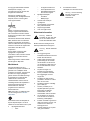 3
3
-
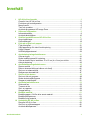 4
4
-
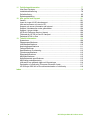 5
5
-
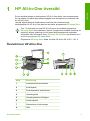 6
6
-
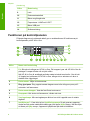 7
7
-
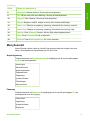 8
8
-
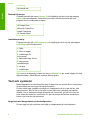 9
9
-
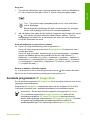 10
10
-
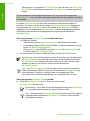 11
11
-
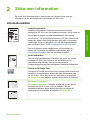 12
12
-
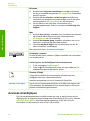 13
13
-
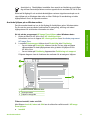 14
14
-
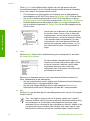 15
15
-
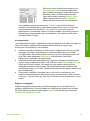 16
16
-
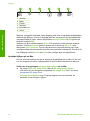 17
17
-
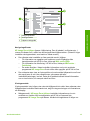 18
18
-
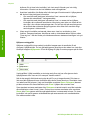 19
19
-
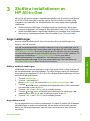 20
20
-
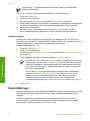 21
21
-
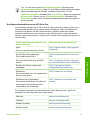 22
22
-
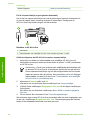 23
23
-
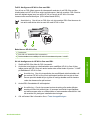 24
24
-
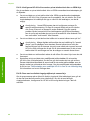 25
25
-
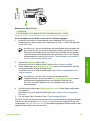 26
26
-
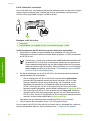 27
27
-
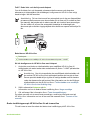 28
28
-
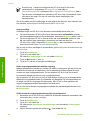 29
29
-
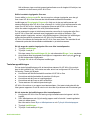 30
30
-
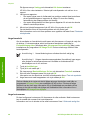 31
31
-
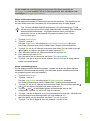 32
32
-
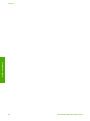 33
33
-
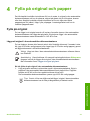 34
34
-
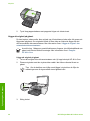 35
35
-
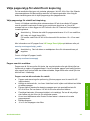 36
36
-
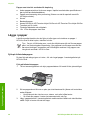 37
37
-
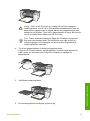 38
38
-
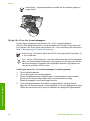 39
39
-
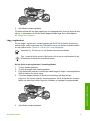 40
40
-
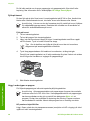 41
41
-
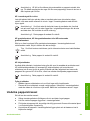 42
42
-
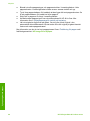 43
43
-
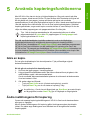 44
44
-
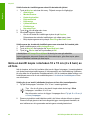 45
45
-
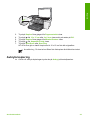 46
46
-
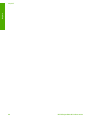 47
47
-
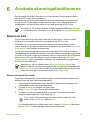 48
48
-
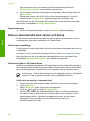 49
49
-
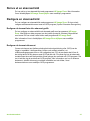 50
50
-
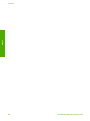 51
51
-
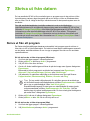 52
52
-
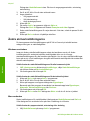 53
53
-
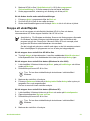 54
54
-
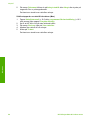 55
55
-
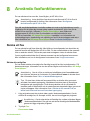 56
56
-
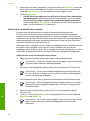 57
57
-
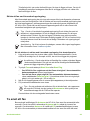 58
58
-
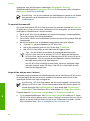 59
59
-
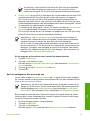 60
60
-
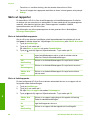 61
61
-
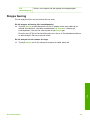 62
62
-
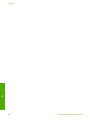 63
63
-
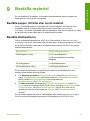 64
64
-
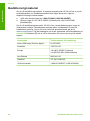 65
65
-
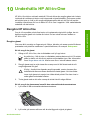 66
66
-
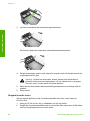 67
67
-
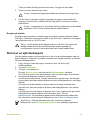 68
68
-
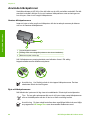 69
69
-
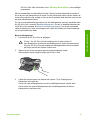 70
70
-
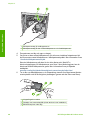 71
71
-
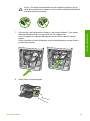 72
72
-
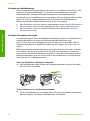 73
73
-
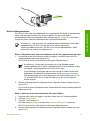 74
74
-
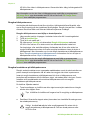 75
75
-
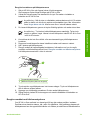 76
76
-
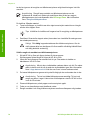 77
77
-
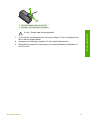 78
78
-
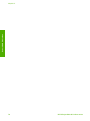 79
79
-
 80
80
-
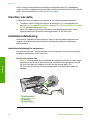 81
81
-
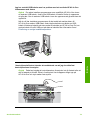 82
82
-
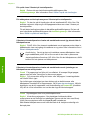 83
83
-
 84
84
-
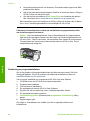 85
85
-
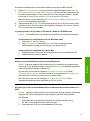 86
86
-
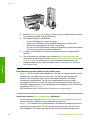 87
87
-
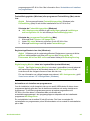 88
88
-
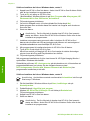 89
89
-
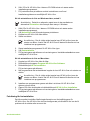 90
90
-
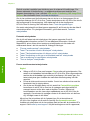 91
91
-
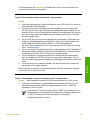 92
92
-
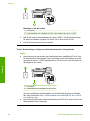 93
93
-
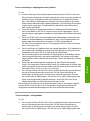 94
94
-
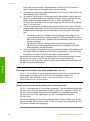 95
95
-
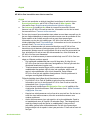 96
96
-
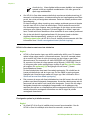 97
97
-
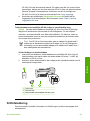 98
98
-
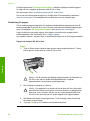 99
99
-
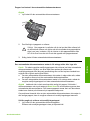 100
100
-
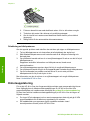 101
101
-
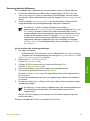 102
102
-
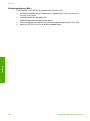 103
103
-
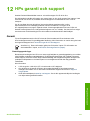 104
104
-
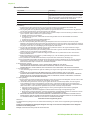 105
105
-
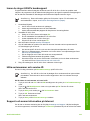 106
106
-
 107
107
-
 108
108
-
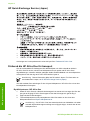 109
109
-
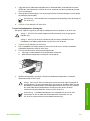 110
110
-
 111
111
-
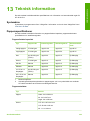 112
112
-
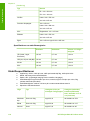 113
113
-
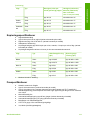 114
114
-
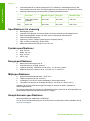 115
115
-
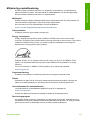 116
116
-
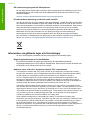 117
117
-
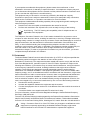 118
118
-
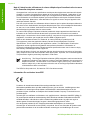 119
119
-
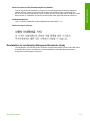 120
120
-
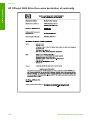 121
121
-
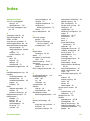 122
122
-
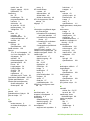 123
123
-
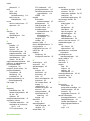 124
124
-
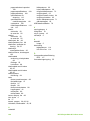 125
125
-
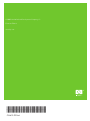 126
126
HP Officejet 5600 All-in-One Printer series Användarmanual
- Typ
- Användarmanual
Relaterade papper
-
HP Officejet 6200 All-in-One Printer series Användarguide
-
HP Officejet J5700 All-in-One Printer series Användarmanual
-
HP Officejet 4215 All-in-One Printer series Användarguide
-
HP Officejet v40 All-in-One Printer series Användarmanual
-
HP PSC 1400 All-in-One Printer series Användarmanual
-
HP Officejet J5700 All-in-One Printer series Användarmanual
-
HP Officejet J4500/J4600 All-in-One Printer series Användarmanual
-
HP Deskjet F2200 All-in-One Printer series Användarmanual
-
HP Deskjet F4200 All-in-One Printer series Användarmanual
-
HP Deskjet F4200 All-in-One Printer series Användarmanual